
ロトスコープを使用したアニメの作り方!実際に使用していたアニメも紹介
アニメーション制作には様々な作り方が存在します。その中でも、ロトスコープという言葉をご存じでしょうか?あまり馴染みのないアニメーション用語ですがアニメーションを制作したいと言う人は知っておいた方がいいアニメーション用語です。今回は、ロトスコープの作り方だけでなく、ロトスコープアニメーションにおすすめのアプリ、ロトスコープを使用したアニメも紹介します。 アニメーション制作に携わりたいと考えている方は必見です!

アニメーション制作には様々な作り方が存在します。その中でも、ロトスコープという言葉をご存じでしょうか?あまり馴染みのないアニメーション用語ですがアニメーションを制作したいと言う人は知っておいた方がいいアニメーション用語です。今回は、ロトスコープの作り方だけでなく、ロトスコープアニメーションにおすすめのアプリ、ロトスコープを使用したアニメも紹介します。 アニメーション制作に携わりたいと考えている方は必見です!

そもそもデッサンとは? デッサンとは、立体的な物を観察し明るさや影、形などを立体のまま平面上に描く技法を表します。鉛筆やペンなどを使用し、黒や黒茶など単色で描きます。単色で描くということもあり、ごまかしの利かない分、基本的な画力を身に付けることができます。基本的な画力を高めるために画家や美大生など多くの人がデッサンを行っています。 今回は基本的な画力を高めるために必要なデッサン力を高める方法とおすすめアニメーションアプリ/サービスを紹介します。
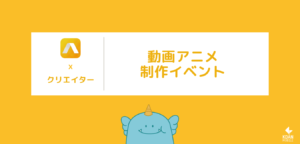
2021/2/22から2021/3/14までの約3週間、Kdan JapanのTwitterでコラボイベントが開催されました。このイベントのスローガンは「Animation Desk を使い、初心者でもアニメを楽に作れる」。 どのようなイベントだったのか、実際の声を交えてご説明していきます。

近年、フリーランスのアニメーターが作ったアニメーションやアニメーションの副業が話題になっています。さまざまなアニメーション制作ソフトが開発され、個人でアニメーションを作ることがとても簡単となりました。では、そんなアニメーションの作り方とはどういったものなんでしょうか。今回は、アニメーションの作り方を6個の工程に分けて解説していきます。パソコンでアニメーションを作る方法をお伝えしますので、アニメーション制作の参考にしていただけると幸いです。

「自分でアニメ制作がしたい!」、「自分で描いた絵を動かしてみたい!」と思っている方にはAnimationDeskを使用している方も多いのではないでしょうか? 今回は初心者でも簡単にAnimationDeskでアニメーションを作る方法をご紹介します!AnimationDeskの使い方をマスターして、最高のアニメーションを作りましょう! そもそもAnimationDeskって? Animation Deskとは、直感的な操作が可能なことから、初心者でも簡単に独自のアニメーション作成を行うことが出来ます。 また、初心者にも使いやすい一方で様々な機能が搭載されており、デッサンやスケッチを活用したアニメーションを制作する事も可能で、より高度な作品制作も実現可能です。 スマホ、PC、iPadなどすべてのデバイスでアニメーションを簡単に作成し共有することが出来るツールで、写真や動画を素材にアニメーションを制作したり、ストリートボードを作ることもできます。 Animation Desk を無料ダウンロード: iOS : アニメーションデスクiOS Android : Android用アニメーションデスク Windows : アニメーションデスク Windows 10 機能1:明確で新鮮な編集インターフェース 編集インターフェース上でブラシや他の描画ツールを簡単に切り替えることができます。また、描画エリアで拡大・縮小表示ができるため、画面上にレイヤーやフレームを表示させて作業することも可能です。 機能2:効率的に描画できる大きな作業領域 タイムラインを表示または非表示に切り替えることで、ワークフローを簡単に見ることが可能です。レイヤーでも同じように見ることができ、オニオンスキンをシームレスに見ることができます。フレームビューアーに入って、各フレーム内で動きを実行することもできて便利です。

新型コロナウィルスの影響で教育機関では一斉にオンライン学習へとシフトしました。初めての試みに試行錯誤を重ねている方も多いのではないでしょうか? 特に教員の方々は苦労を強いられているかもしれません。 今回は、世界600校以上の学校や大学で400万人を超える講師と生徒に利用されているKdanのPDF Reader とCreativity 365アプリシリーズのオンライン授業に最適なツール6つをご紹介します。
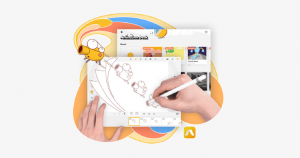
アニメーション制作アプリ は、イラストが一枚一枚必要なものから、最近ではレイヤーでパーツ分けした1枚のイラスト絵から簡単にイラストを動かし、動画アニメーションや手書きPVをスマホで作れるものまで増えてきました。 今回はアニメーション制作に役立つ便利な5つの機能と作成方法、スマホで使えるニーズ別のおすすめの無料アニメーション作成アプリをご紹介します!スマホを使ってイラスト1枚で魅せて、イラストを動かす手書きPV作成も可能です。親子でアニメーション制作して、イラストを動かすアプリもぜひ参考にしてみてください。

中国から感染が拡大したコロナウイルス。その影響は日本でも大きく、全国の小・中・高等学校が5月明けまで臨時休校になったため、休校支援はあるものの 自宅学習 に不安を抱えている方は多いのではないでしょうか?
Kdan Mobile
クリエイティブ制作
ドキュメント管理
© 2009-2023 Kdan Mobile Software Ltd. All Rights Reserved.